负甲为兵,咋笔为吏,身死名灭者如牛毛,角立杰出者如芝草,故不得已,有学之贫贱,比于无学之富贵也。
Anaconda简介
解决python使用时版本 各种工具包等问题。
Anaconda是专注于数据分析的Python发行版本,包含了conda、Python等190多个科学包及其依赖项。(原谅我也没有看懂),但是我们需要明白conda是开源包(packages)(可以安装在虚拟环境中安装和卸载各种包)和虚拟环境(environment)(构建适合使用的虚拟环境 python3 或python2)的管理系统。
这样我们就不必纠结于搭建环境时在python2和python3之间的选择,以及众多的工具包。
安装Anaconda
anaconda官方网站:https://www.anaconda.com/
在网站首页下方我们可以看到:我们可以看到anaconda是大数据分析的Python工具,在安装时在安装 anaconda 时就预先集成了像 Numpy、Scipy、 pandas、Scikit-learn 这些在数据分析中常用的包。(小白目前没有达到这个境界,还只是为了爬虫在构建好一系列环境)
点击下载

博主使用的是windows系统,接下来也将以windows中conda的各种命令行为例

在这里建议下载anaconda3 也就是python3版本,个人感觉会方便很多。
博主当时下载了anaconda2…不过不必担心在anaconda2和anaconda3中都可以管理python2和python3(手动开心)
根据提示安装完会发现多了…
-
Anaconda Navigator :用于管理工具包和环境的图形用户界面,后续涉及的众多管理命令也可以在 Navigator 中手工实现。
-
Jupyter notebook :基于web的交互式计算环境,可以编辑易于人们阅读的文档,用于展示数据分析的过程。
-
qtconsole :一个可执行 IPython 的仿终端图形界面程序,相比 Python Shell 界面,qtconsole 可以直接显示代码生成的图形,实现多行代码输入执行,以及内置许多有用的功能和函数。
-
spyder :一个使用Python语言、跨平台的、科学运算集成开发环境。
(初学者此处请直接跳过,不会影响使用)
在开始菜单可以看到:

使用Anaconda
使用命令行打开(win键+R),输入cmd。

就会有:
开始敲重点!!!
-
查看自己conda的版本(建议)
conda --version如果输出的是最新版本,就可以继续,博主目前版本是4.6.7

如果不是最新版本 可以进行升级
conda upgrade --all
系统会自动从网上下载 遇到y/n 选择y就可以了。
-
进入anaconda
继续使用命令行:
activate
会把我们带入anaconda自带的虚拟环境中。
此时什么参数都不加,会进入base环境中…

- base环境下的python
我们可以输入python,这样就进入了python环境
会发现自带base环境下的python版本…博主下载的是anaconda2 带的是最新的python2.7…

当然可以用此环境下的python:例如打出helloworld…
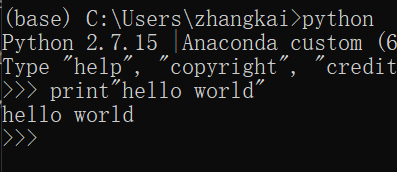
-
退出base环境下的python
exit()
就会重新进入base环境中,我们在环境中可以安装和卸载一系列工具包.…
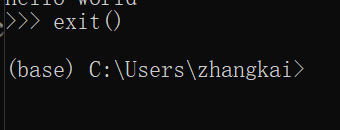
-
退出base环境返回根目录…(我也不知道根目录是什么 hia~)
conda deactivate
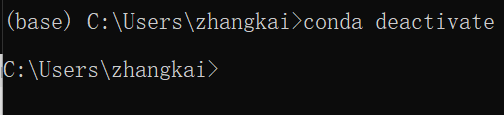
-
创建自己的虚拟环境
我们当然不满足于使用base环境,要创建一个属于自己的,带有个人特色的环境…
输入;conda create -n yuan python=3
n 是name的简写 yuan是创建的环境名称 python=3是编译器的版本如果不加python=3,在anaconda2的情况下会自动创建python2…
博主因为需要学习爬虫 创建了python3环境…
 会询问是否要下载 输入y 回车就好了…
会询问是否要下载 输入y 回车就好了…
这样就建立了自己的环境…上图:

-
进入自己的环境
activate yuan
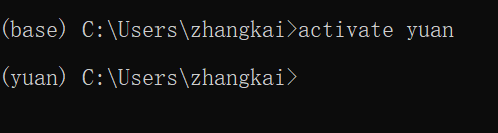
我们可以查看一下此时python版本
python -- version
嘻嘻嘻!!!python 3
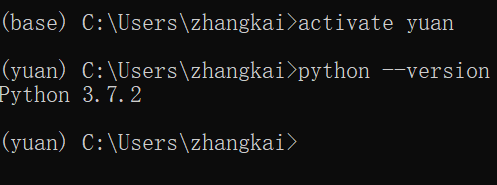
-
安装工具包
此时的pyhton编译器除了一些自带的工具包是没有其他工具包的…
比如我们进入python编辑器以后 输入import requests
会发现系统报错,因为就没有这个工具包
(ps:博主就是因为在学习爬虫时遇到python3中的requests 才学习了anaconda,博主电脑配置的是python2,不知道有咩有同样入坑伙伴…)
话不多说 上图:

莫得灰心,没有我们就安装嘛…
-
安装工具包requests
使用exit()返回虚拟环境中安装工具包
输入pip install requests
上图:(安装成功)

我们再一次进入python环境中,输入 import requests
简直完美!!!
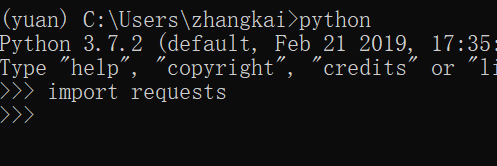
这个时候我们自己的环境中已经有requests 这个工具包了哈
安装包还可以输入:
conda install requests
其实 pip 安装和 conda 安装还是有区别的,不过和博主一样是入门的小伙伴暂时不用管啦…登堂入室哈!(手动羞涩)
- 卸载第三方包
使用exit()退出python编辑器
输入:
pip uninstall requests
或者:
conda remove requests

-
查看当前环境所安装的包…
conda list
 这些当然不够我们使用,大家根据自己需要安装和卸载第三方工具包。
这些当然不够我们使用,大家根据自己需要安装和卸载第三方工具包。
那么我们看看base环境中有多少工具包…
吓skr人
太多了…
-
如果有一天忘了自己创建的环境名字怎么办…(手动尴尬)
conda env list

这个env 是什么呢???我们去D盘里看会发现:

我们自己创建的各种虚拟环境就在里面放着哈!
-
删除某个环境及其所有的包…(好残忍)
conda remove -n yuan --alll
还有很多关于conda的命令行 感兴趣的小伙伴可以继续学习…博主也只了解到这里了。
关键来了!!!
和pycharm 连接…


打开自己的pycharm 没下载的小伙伴可以去官网下载…个人还是很推荐pycharm。
放个网址:https://www.jetbrains.com/
pycharm启动是真慢…


我们打开settings以后 找到project
下属有project interpreter

点击右上角小齿轮,选择add会出现:

再点击右上角省略号…
 找到自己存放anaconda的目录…选择其中的env文件夹…
找到自己存放anaconda的目录…选择其中的env文件夹…
选择自己想用的虚拟环境…
 我们要选择Tools文件夹下的python应用exe 点击!!!
我们要选择Tools文件夹下的python应用exe 点击!!!
这时就可以看到我们的编译器已经换成了自己想要的编译器啦,是不是很开心(手动疲惫)

点击ok确认!!!
博主在这里成功的搭建了用于爬虫的python3
这样可以再python2 和python3之间自由切换…
我们的pycharm和anaconda
后续:博主还只是一名学生,还要继续学习,以上博文只是个人见解。
吃饭去了…
written by zhangkai
18/3/3






















 2万+
2万+











 被折叠的 条评论
为什么被折叠?
被折叠的 条评论
为什么被折叠?








